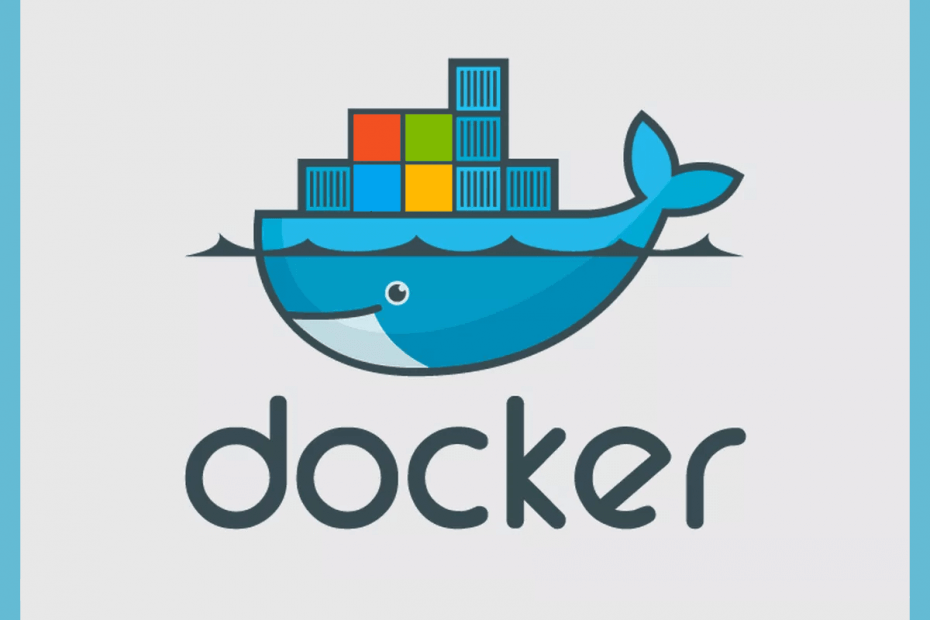
Овај софтвер ће поправити уобичајене рачунарске грешке, заштитити вас од губитка датотека, малвера, квара хардвера и оптимизирати ваш рачунар за максималне перформансе. Решите проблеме са рачунаром и уклоните вирусе сада у 3 једноставна корака:
- Преузмите алатку за поправак рачунара Ресторо који долази са патентираним технологијама (патент доступан овде).
- Кликните Покрените скенирање да бисте пронашли проблеме са Виндовсом који би могли да узрокују проблеме са рачунаром.
- Кликните Поправи све да бисте решили проблеме који утичу на сигурност и перформансе рачунара
- Ресторо је преузео 0 читаоци овог месеца.
Доцкер Десктоп је софтверска апликација за Виндовс машине која омогућава програмерима да лако направе спремничке апликације спремне за производњу. Међутим, неки корисници су пријавили Хипер-В и функције контејнера нису омогућене грешка приликом инсталирања Доцкер Десктоп-а на рачунар. Сличне проблеме можете пронаћи у Реддит заједница такође.
Да ли неко има идеје како то омогућити Хипер-в и контејнере на Виндовс 10 Про 64бит са компатибилним хардвером (према мсинфо32) и сви захтеви су испуњени, тј. омогућена је виртуелизација БИОС-а,> 4 ГБ РАМ-а и тако даље. Упркос свему овоме, ниједна наредба у ПоверСхелл или цмд не успева. Жале се да једна или више родитељских функција морају бити омогућене. Нема грешке приликом омогућавања путем Виндовс функција, али након поновног покретања Хипер-в се регресира на онемогућен.
Ако вас мучи ова грешка, ево неколико савета за решавање проблема који ће вам помоћи да поправите Хипер-в, а функције контејнера нису омогућене на рачунару са Виндовсом.
Како исправити Хипер-в и функције контејнера нису омогућене
1. Омогућите виртуелизацију у БИОС-у за Хипер-В
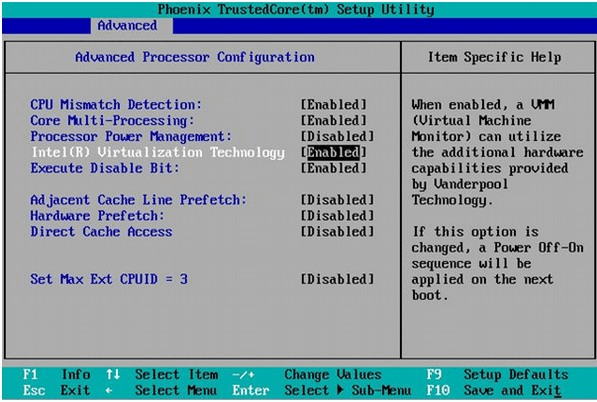
- Ако већ нисте, морате да омогућите Хипер-В у БИОС-у пре него што Доцкер може да инсталира и омогући функције контејнера.
- Искључите рачунар ако је укључен.
- Поново покрените рачунар и притисните Ф2 отворити БИОС подесити. Функцијски тастер може бити различит у зависности од произвођача матичне плоче.
- Користите тастер са стрелицом удесно за навигацију до Напредно таб.
- Изабрати Технологија виртуелизације и притисните Ентер.
- Изаберите Омогући и поново притисните Ентер.
- Сачувајте промене (Ф10) и изађи.
- Покушајте да покренете Доцкер и проверите да ли су функције Хипер-в и контејнери омогућене грешка је решена.
Како истовремено користити Виндовс Сандбок и ВиртуалБок ВМ
2. Омогућите Хипер-В у оперативном систему Виндовс 10
- Ако се проблем настави, можда ћете морати ручно да омогућите Хипер-В функцију виртуелизације у оперативном систему Виндовс 10.
- Притисните Виндовс тастер + Р. да отворите Рун.
- Тип контрола и кликните У РЕДУ.
- На контролној табли идите на Програми> Програми и функције.
- У левом окну кликните на Укључити или искључити карактеристике Виндовса.
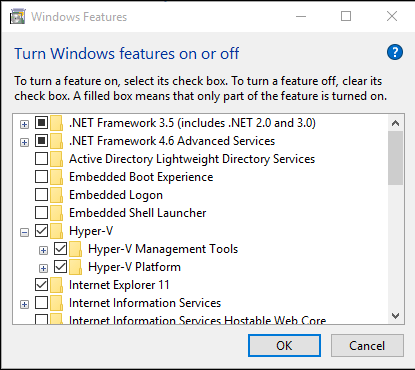
- Изаберите Хипер-В у прозор Виндовс својства.
- Кликните У реду да примене промене.
- Када је инсталација завршена, од вас ће се затражити да поново покренете рачунар.
Омогућите Хипер-В са ЦМД и ДИСМ
- Такође можете да користите ДИСМ и команду ПоверСхелл да бисте омогућили Хипер-В.
- Кликните десним тастером миша на Старт и изаберите ПоверСхелл (админ).
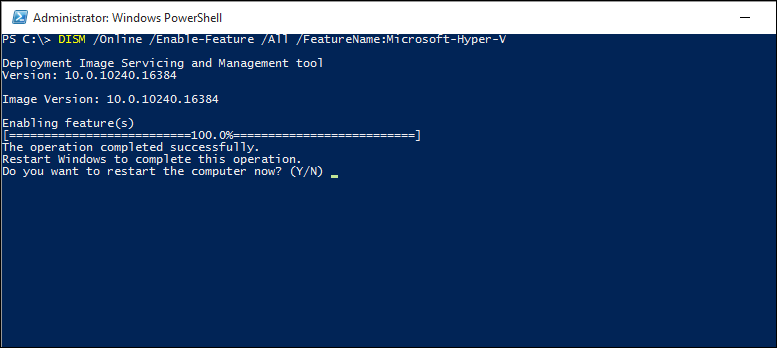
- У прозор ПоверСхелл откуцајте следећу команду и притисните ентер.
ДИСМ / Онлине /Омогући-функција / Алл / ФеатуреНаме:Мицрософт-Хипер-В - Затворите прозор ПоверСхелл и покрените Доцкер. Проверите да ли има побољшања.
3. Покушајте да уклоните и поново инсталирате Хипер-В
- Ако сте већ инсталирали Хипер-В, могуће је да је инсталација оштећена што резултира Хипер-в-ом, а функције контејнера нису омогућене. Покушајте ручно да уклоните и инсталирате Хипер-В да бисте видели да ли то помаже.
- Кликните десним тастером миша на Старт и изаберите Виндовс ПоверСхелл (Администратор).
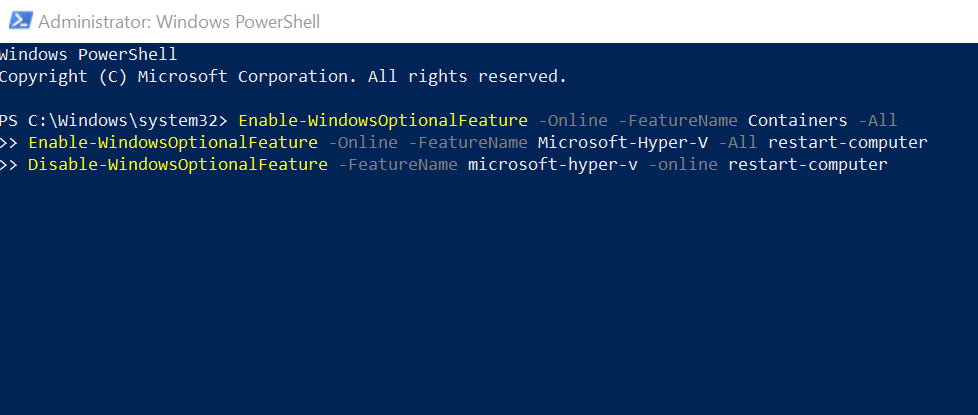
- У прозор ПоверСхелл откуцајте следећу команду и притисните ентер један по један.
Онемогући-ВиндовсОптионалФеатуре -ФеатуреНаме мицрософт-хипер-в -онлине рестарт-рачунар
Омогући-ВиндовсОптионалФеатуре -Онлине -ФеатуреНаме Мицрософт-Хипер-В -Сви рестартуј рачунар
Омогући-ВиндовсОптионалФеатуре -Онлине -ФеатуреНаме контејнери -Све - Проверите да ли има побољшања.
- Ако се проблем настави, покушајте да покренете следећу команду у ПоверСхелл-у и проверите да ли помаже.
МОФЦОМП% СИСТЕМРООТ% \ Систем32 \ ВиндовсВиртуализатион. В2.моф
ПОВЕЗАНЕ ПРИЧЕ КОЈЕ СЕ ВАМ МОГУ СВИЂАТИ:
- Најбоље виртуелне машине за Виндовс 10 које се данас користе
- Како покренути 16-битне апликације у оперативном систему Виндовс 10 64-бит [ВОДИЧ КОРАК-ПО-КОРАК]
- Виндовс Виртуал Десктоп би могао стићи до краја године
 И даље имате проблема?Поправите их помоћу овог алата:
И даље имате проблема?Поправите их помоћу овог алата:
- Преузмите овај алат за поправак рачунара оцењено одличним на ТрустПилот.цом (преузимање почиње на овој страници).
- Кликните Покрените скенирање да бисте пронашли проблеме са Виндовсом који би могли да узрокују проблеме са рачунаром.
- Кликните Поправи све да реши проблеме са патентираним технологијама (Ексклузивни попуст за наше читаоце).
Ресторо је преузео 0 читаоци овог месеца.

